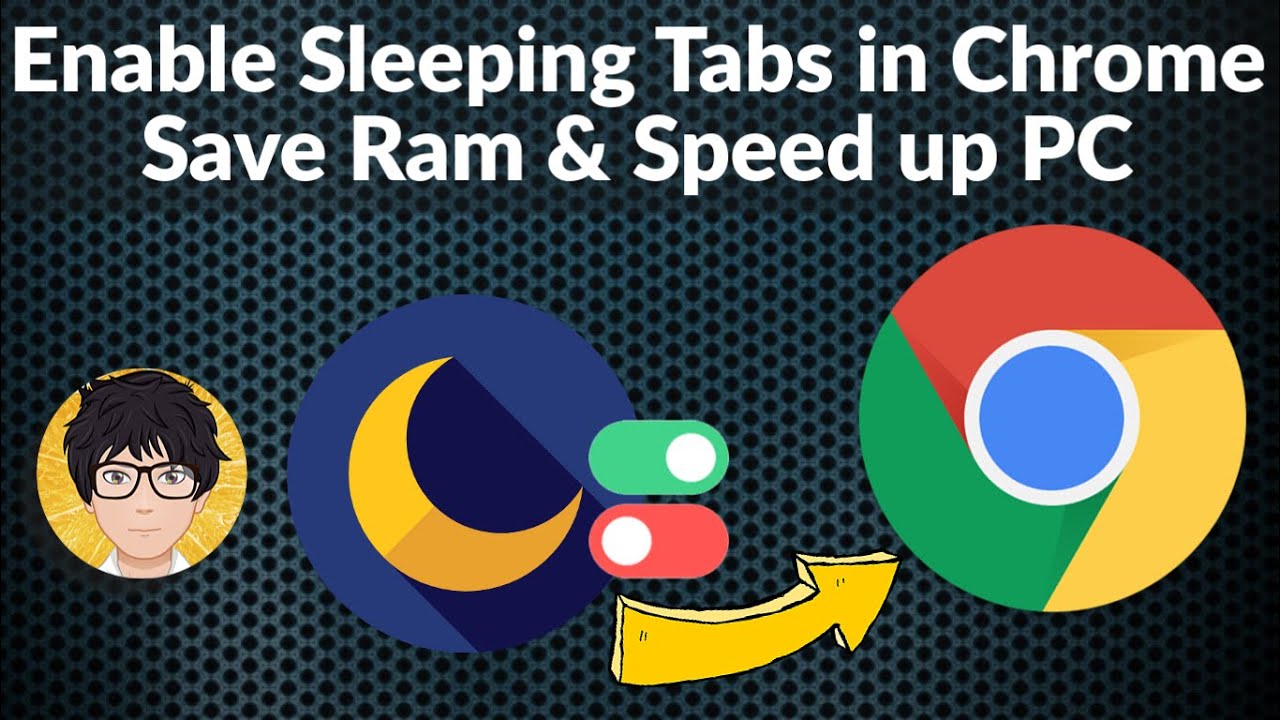Anh em nào sử dụng trình duyệt Google Chrome thì luôn gặp một vấn đề muôn thuở, đó là hao RAM và máy tính chạy rất ì ạch do dung lượng của ứng dụng quá lớn. Do đó, những chiếc laptop cổ hoặc cấu hình yếu khó có thể đáp ứng đòi hỏi của người dùng chạy mượt mà. Tuy nhiên, sau nhiều ngày, tôi phát hiện ra tính năng Sleeping Tabs trên Chrome giúp cải thiện tình hình khi sử dụng ứng dụng này. Dưới đây là cách mở tab sleep trên Chrome giúp bạn sử dụng mượt mà ngay cả trên máy tính xách tay cũ.
Mục Lục
Công cụ Sleeping tabs là gì?
Sleeping Tabs hay tab ngủ về bản chất là một tính năng được Microsoft phát triển lấy cảm hứng từ tiện ích mở rộng nổi tiếng Great Suspender. Nó được tạo ra nhằm mục đích tạm ngưng hoặc đóng các tab mà người dùng đã mở trên trình duyệt sau một khoảng thời gian nhất định không hoạt động, qua đó góp phần giảm mức tiêu tốn tài nguyên hệ thống (RAM, CPU) và thời lượng pin đối với máy tính xách tay.
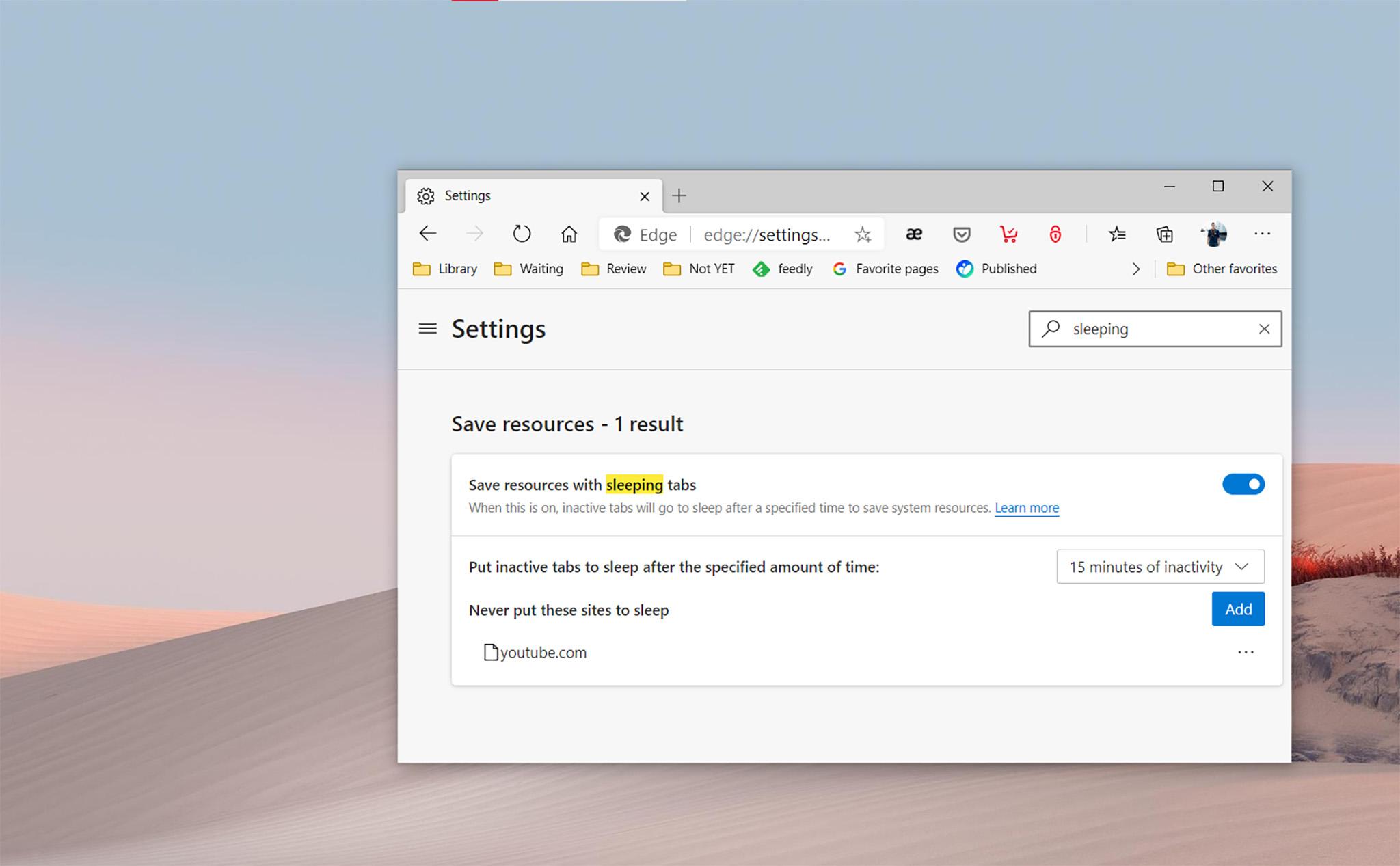
Tiết kiện RAM
Giả sử, bạn hiện đang không sử dụng đến một tab tiêu tốn nhiều tài nguyên. Chẳng hạn như Google Sheets) trong khoảng 1-2 giờ; trình duyệt sẽ tự động phát hiện và đưa tab đó vào chế độ ngủ. Tuy nhiên thay vì tạm dừng tab hoàn toàn (dừng toàn bộ tài nguyên dành riêng cho tab). Edge chỉ tạm dừng nó ở trạng thái hiện tại (vẫn chiếm một số lượng nhỏ tài nguyên). Điều này cho phép bạn có thể truy cập và sử dụng tab ở đúng vị trí trước đó bất cứ khi nào mình muốn.
Thủ thuật nhỏ này có thể giúp bạn tiết kiệm kha khá RAM và tăng đáng kể hiệu suất trong các hệ thống Windows và Mac có RAM dưới 8GB. Bạn thậm chí sẽ không nhận thấy rằng về mặt kỹ thuật; tab đang ở trạng thái ngủ và nó sẽ không chiếm quá nhiều tài nguyên.
Theo Microsoft, “tính năng tab ngủ trên Edge về cơ bản có thể làm giảm mức sử dụng bộ nhớ (RAM) trung bình 32%. Nó cũng làm tăng rõ rệt thời lượng pin. Vì tab trong chế độ ngủ sẽ sử dụng CPU ít hơn trung bình 37% so với bình thường”.
Theo mặc định, Edge sẽ tự động đặt một tab ở chế độ ngủ sau hai giờ không hoạt động. Nhưng tất nhiên bạn hoàn toàn có thể tùy chỉnh mức thời gian này theo ý muốn (từ 5 phút đến 12 giờ).
Hướng dẫn cách bật Sleeping Tabs trên Google Chrome
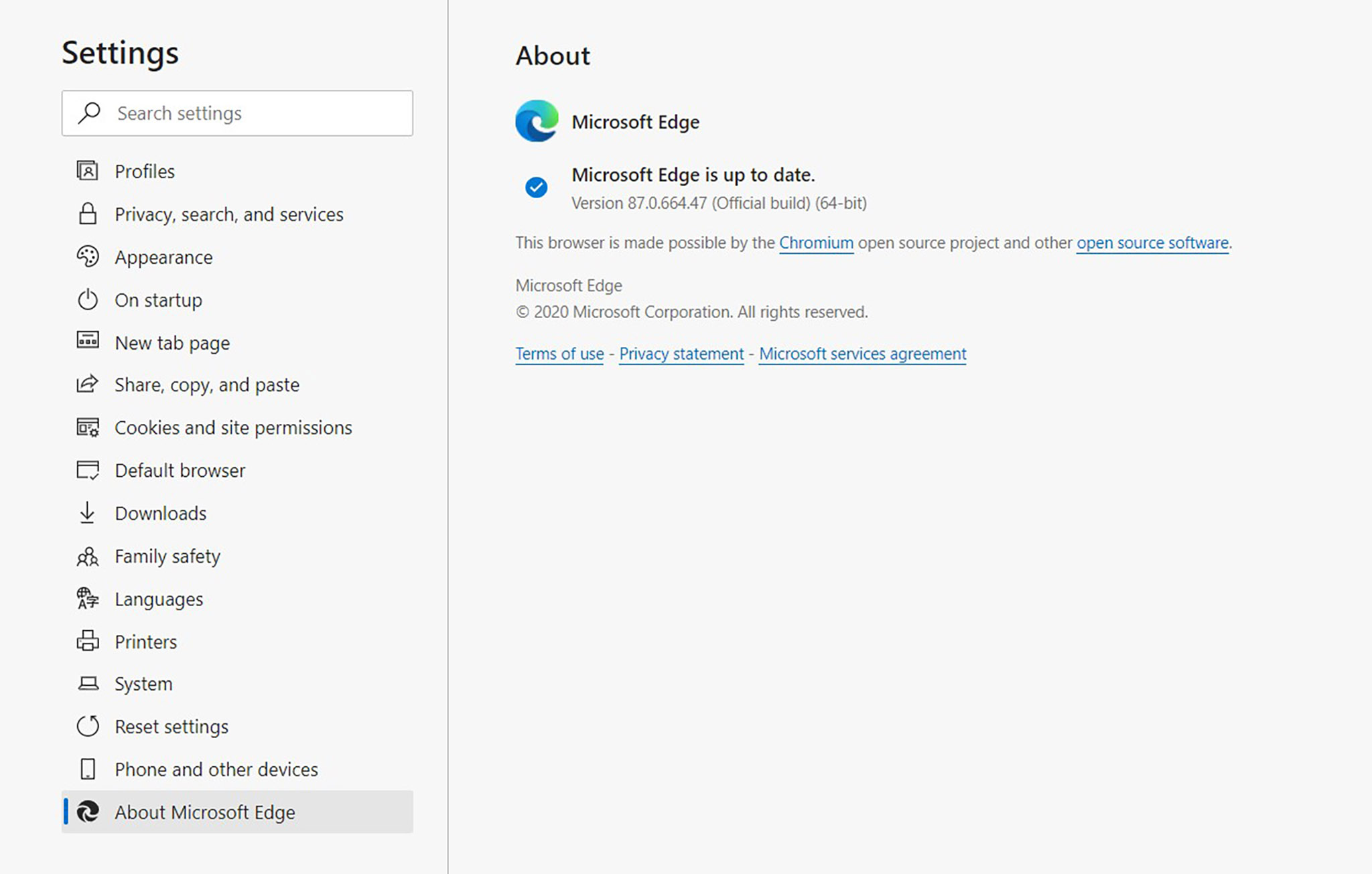
Đầu tiên anh em cần đảm bảo là Chrome đã cập nhật phiên bản mới nhất. Anh em chọn vào dấu 3 chấm ở góc trên bên trái > Trợ giúp > Giới thiệu về Google Chrome. Kiểm tra cập nhật và đảm bảo là phiên bản mới nhất.
- Bước 1: Tiếp theo, anh em chọn lên thanh công cụ. Sau đó nhập chrome://flags vào và nhấn Enter để mở khu vực Flags.
- Bước 2: Kế tiếp anh em nhập vào mục tìm kiếm Freeze. Nhấn Enter để tìm kiếm Flag này nhé.
- Bước 3: Cuối cùng anh em bật tính năng này lên bằng cách chọn Enable. Sau đó chọn Relaunch, khởi động lại Chrome để áp dụng Flag.
Tính năng Sleeping Tabs đã giúp Chrome trên máy anh em đỡ ngốn RAM hơn chưa? Hãy để lại bình luận bên dưới để chia sẻ với mọi người nhé.